Force Touch je jedním z funkcí Apple Watch, která je tak diskrétní a nenápadná, že uživatelé snadno zapomínají, že existuje. To je škoda, protože stejně jako 3D Touch na iPhone, obsahuje několik skrytých funkcí přímo na dosah ruky.
V tomto článku jsme shromáždili 10 oblíbených funkcí Force Touch, které fungují na Apple Watch. Některé z nich jsou známější než ostatní. Pojďme se podívat na to, co může udělat váš pevný stisk na obrazovce Apple Watch.
1. Vymazat všechna oznámení
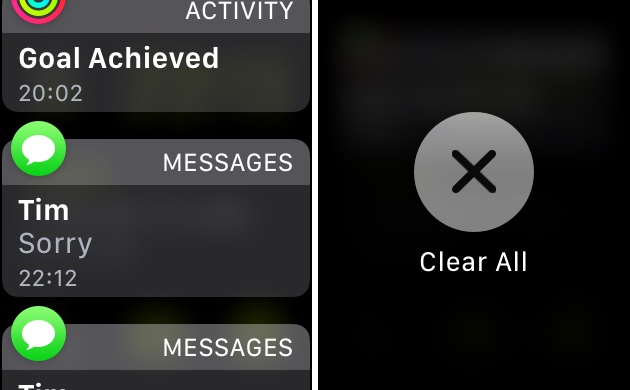
Upozornění na Apple Watch může být velmi rychle zaplněno, zvláště pokud často zapomenete smazat příchozí upozornění po přečtení. Spíše než mazat oznámení jeden po druhém, můžete je vymazat všechny pomocí gesta Force Touch. Jednoduše stiskněte pevně displej na panelu Oznámení a klepněte na možnost Vymazat vše.
2. Vytvořte a odstraňte vlastní Watch Faces
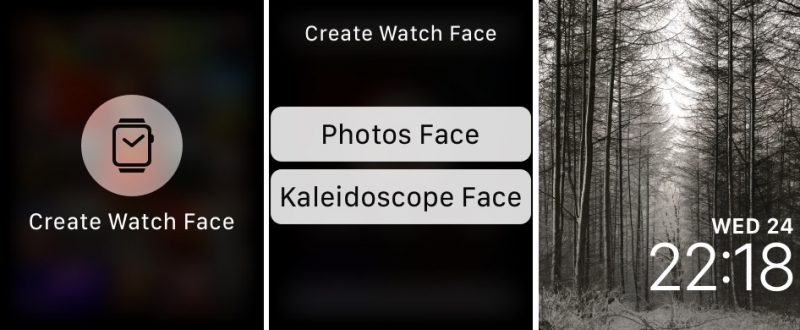 Chcete-li vytvořit vlastní pozadí, otevřete aplikaci Apple Watch Photos a vyberte fotografii. Poté pevně stiskněte displej, klepněte na volbu Vytvořit Watch Face, která se objeví, a potom vyberte položku Photos Face. Alternativně můžete vybrat Kaleidoskop Face, abyste vytvořili obrázek nového animovaného kaleidoskopu. Až budete hotovi, vraťte se na aktuální aktivní ciferník a přesuňte prstem doleva nebo doprava, abyste našli váš nově vytvořený. Pokud se později rozhodnete, že se vám nelíbí, stiskněte jej, abyste vstoupili do režimu Přizpůsobení a přetáhněte prstem nahoru k odstraněné položce.
Chcete-li vytvořit vlastní pozadí, otevřete aplikaci Apple Watch Photos a vyberte fotografii. Poté pevně stiskněte displej, klepněte na volbu Vytvořit Watch Face, která se objeví, a potom vyberte položku Photos Face. Alternativně můžete vybrat Kaleidoskop Face, abyste vytvořili obrázek nového animovaného kaleidoskopu. Až budete hotovi, vraťte se na aktuální aktivní ciferník a přesuňte prstem doleva nebo doprava, abyste našli váš nově vytvořený. Pokud se později rozhodnete, že se vám nelíbí, stiskněte jej, abyste vstoupili do režimu Přizpůsobení a přetáhněte prstem nahoru k odstraněné položce.
3. Vytvořte novou zprávu
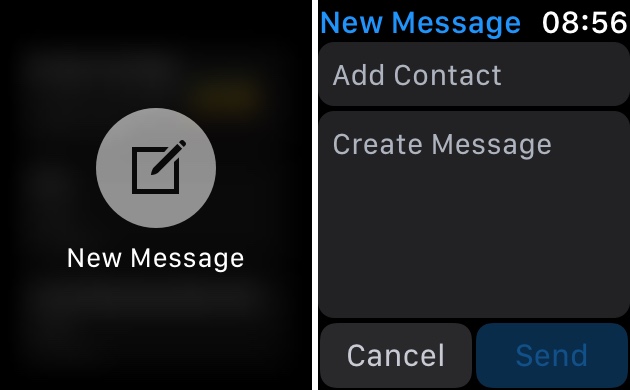
Otevřete aplikaci Mail a nebo Zprávy. Pevně stiskněte displej a klepněte na tlačítko Nová zpráva, které se objeví. Nyní budete mít možnost vybrat si příjemce ze svých kontaktů, zadat předmět, pokud jde o odeslaný e-mail, a napsat zprávu. Po dokončení klepněte na tlačítko Odeslat.
4. Změňte cíl a získejte přehled týdenní aktivity
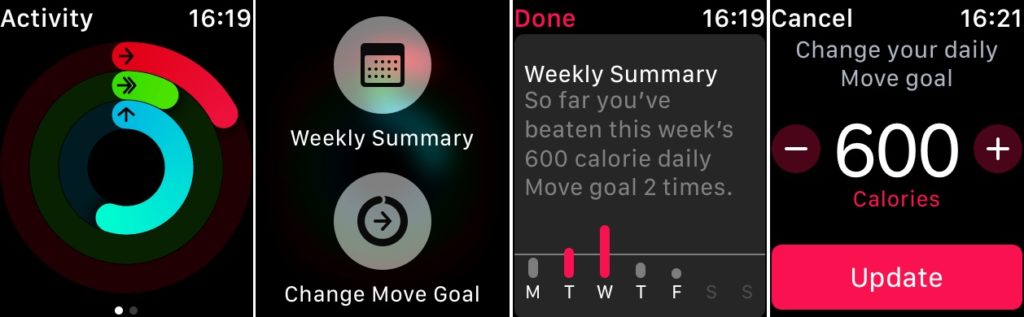
Stiskněte dole na obrazovce funkci Aktivita, abyste zobrazili možnost Týdenní shrnutí, která ukazuje, kolikrát jste tento týden dosáhli svého dnešního cíle. Pokud porazíte svůj cíl příliš snadno stiskněte znovu funkci Aktivita a klepnutím na tlačítko Změnit přesun cílů nastavte množství kalorií, které se snažíte spálit.
5. Streamujte hudbu na zařízení AirPlay
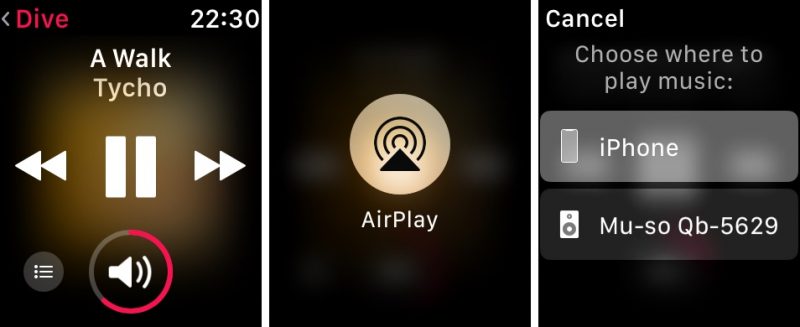
Pokud hudbu ukládáte na Apple Watch, pravděpodobně ji posloucháte přes připojené sluchátka. Ale víte, že je také možné streamovat do jakéhokoli zvukového zařízení, které podporuje AirPlay? Příště, když se nacházíte na obrazovce Přehrávání v aplikaci Hudba, pevně stiskněte displej a klepněte na tlačítko AirPlay, které se zobrazí. Zvolte zařízení podporující AirPlay, které je v blízkosti.
6. Sdílejte svou polohu s kontaktem
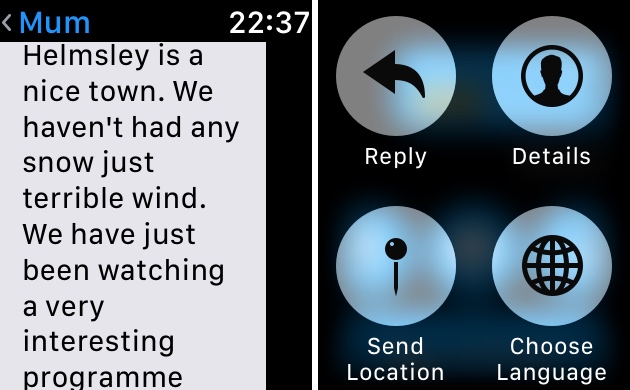
Chcete-li rychle odeslat svoji polohu někomu v iMessage, otevřete aplikaci Zprávy ve službě Apple Watch, vyberte existující konverzace a aktivujte funkci Force Touch pevným stisknutím obrazovky. Pak z nabídky, která se zobrazí, jednoduše vyberte možnost sdílení polohy.
7. Zobrazte mapy a vyhledejte místní zařízení
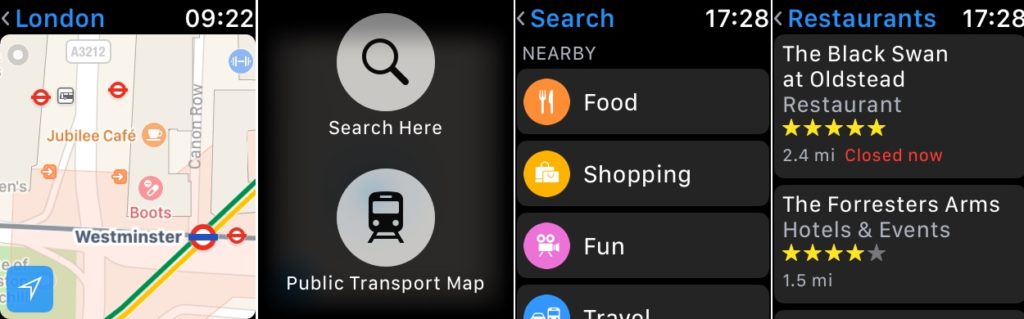
Když otevřete aplikaci Mapy, nezapomeňte, že můžete kdykoli změnit zobrazení pohledu dopravy pomocí jednoduchého příkazu Force Touch. Stejná akce vyvolá také možnost Vyhledat, která vám umožní diktovat nebo zapsat hledaný výraz nebo vyhledat místní zařízení z nabídky Potraviny, Nákupy, Zábava a Cestování.
8. Přepněte obrazovku do zobrazení seznamu
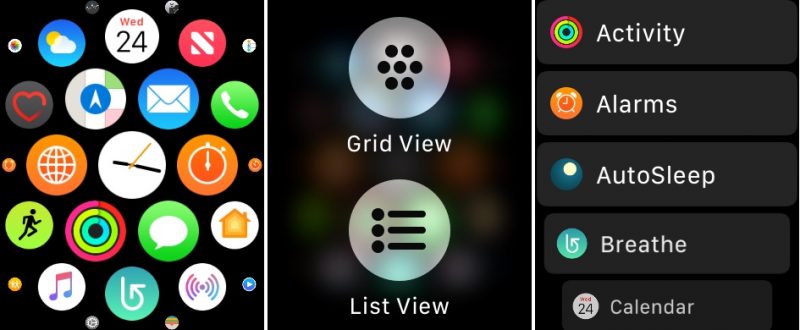
Chcete-li znovu uspořádat aplikace Apple Watch v standardním rozvržení mřížky, dlouze stiskněte příslušnou aplikaci a přetáhněte ji tam, kde ji chcete.
9. Hodinová předpověď a pravděpodobnost srážek
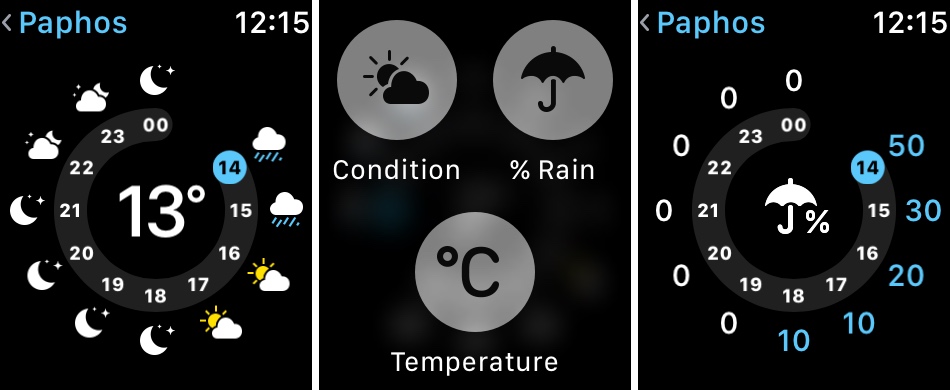
Standardní předpověď zobrazená v aplikaci Apple Watch zobrazuje obecné povětrnostní podmínky pro následující den. Ale máte k dispozici další dvě předpovědi. Pevným stisknutím na stejné obrazovce můžete zkontrolovat pravděpodobnost deště nebo změny teploty během následujících 12 hodin.
10. Ovládejte nastavení kamery na dálku
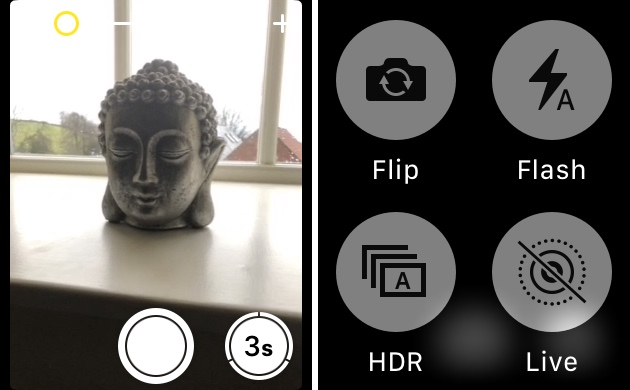
V aplikaci Kamera se pevným stiskem na obrazovce zobrazí skrytá podnabídka, která nabízí přístup k ovládacím prvkům HDR, Blesk, Live Photo vašeho iPhone.


